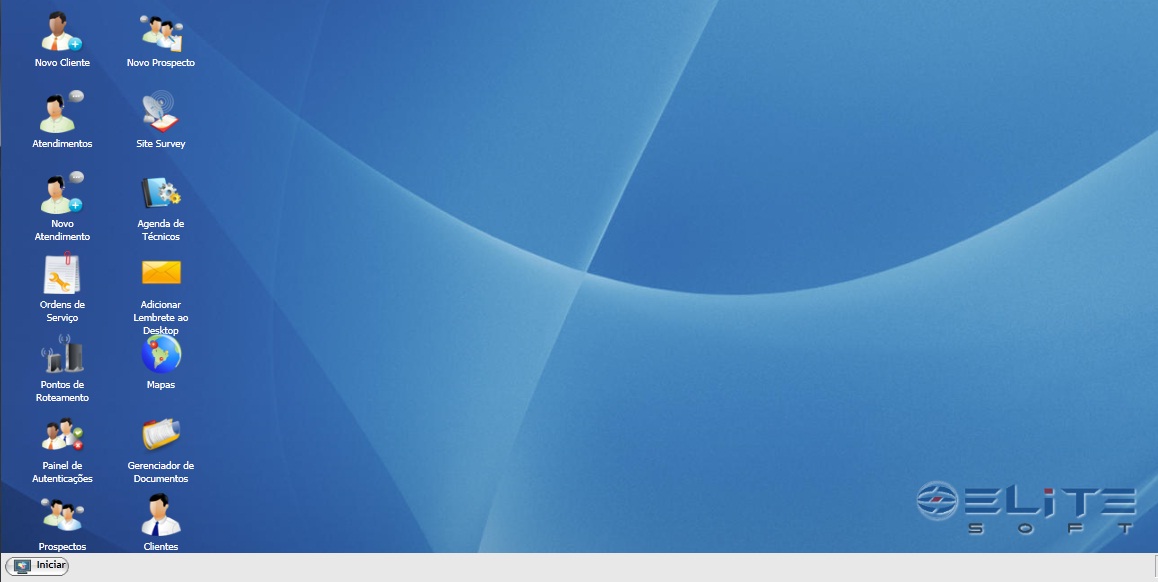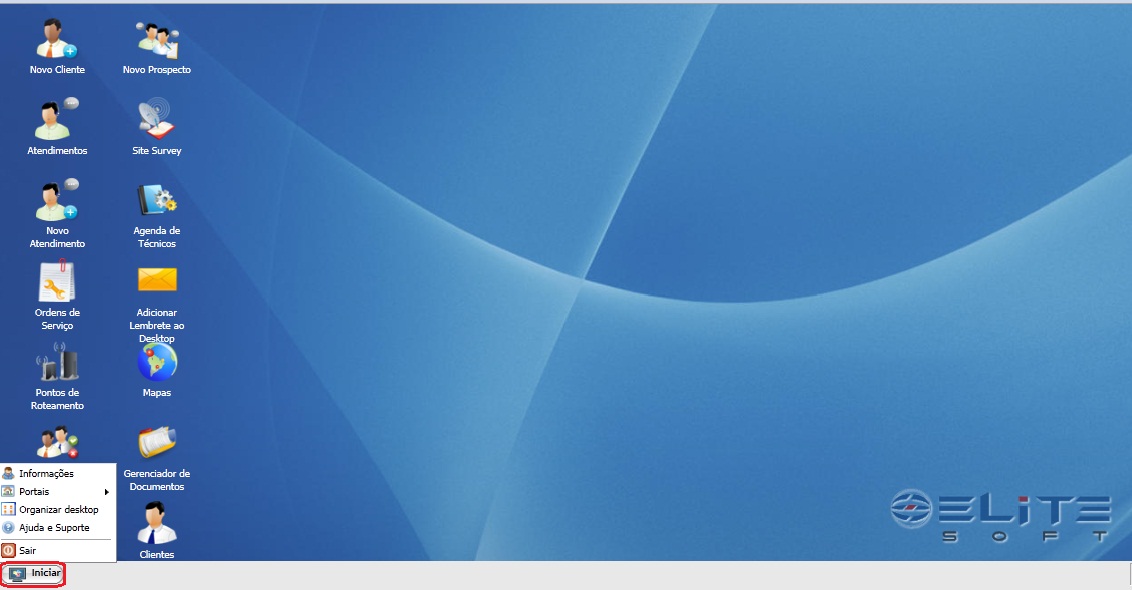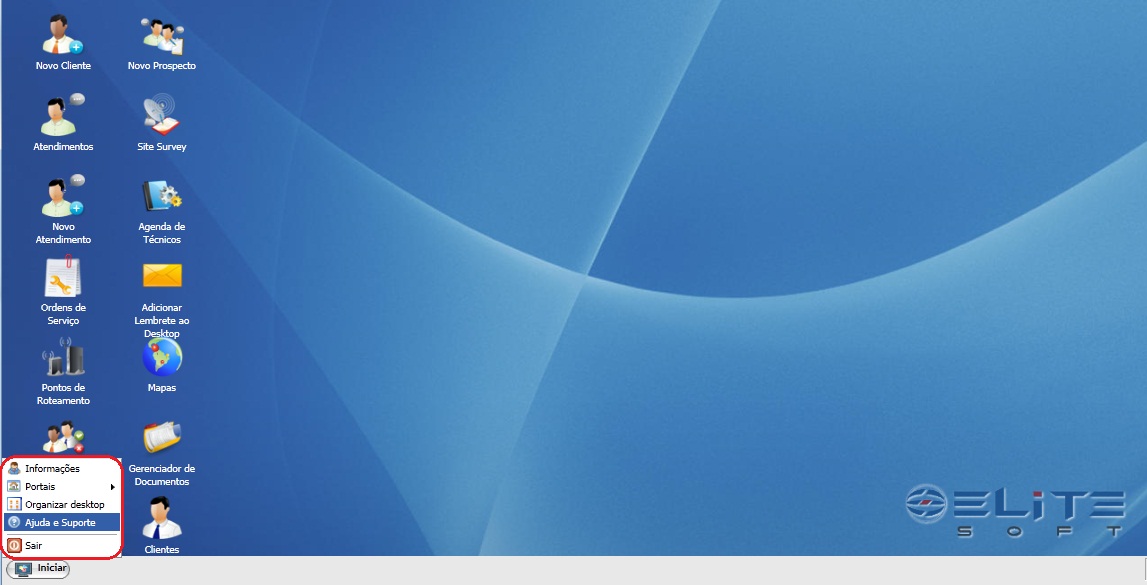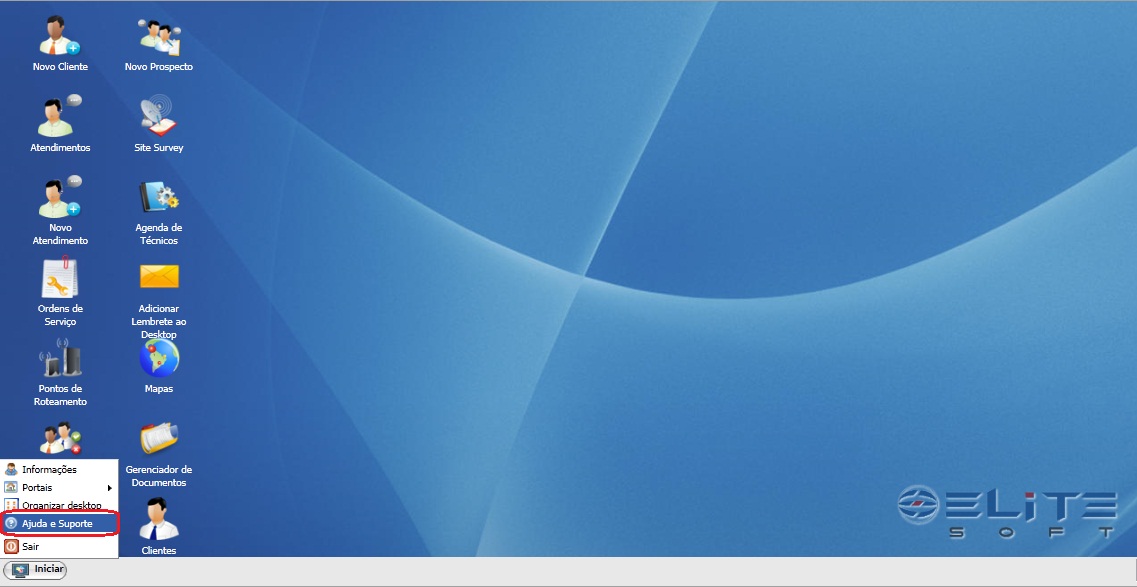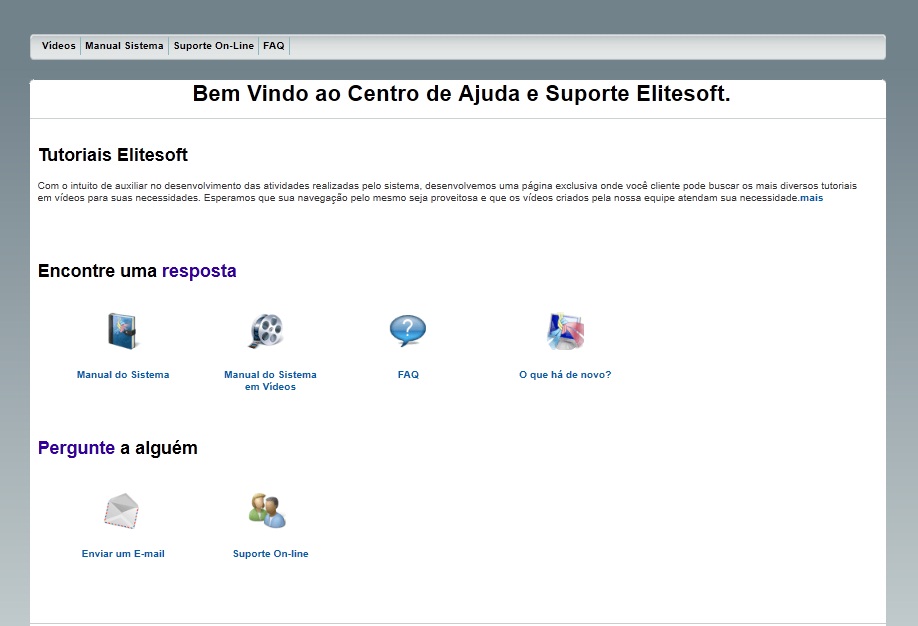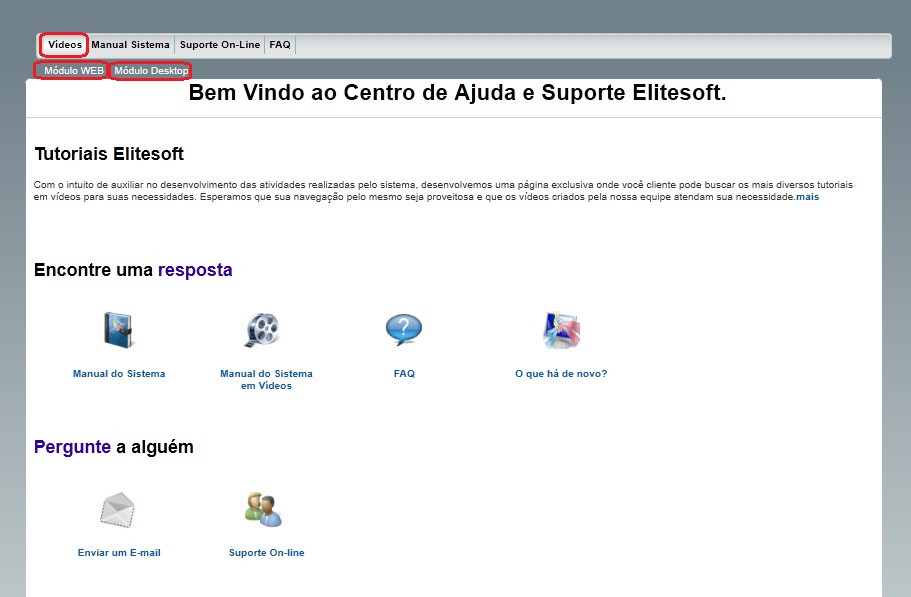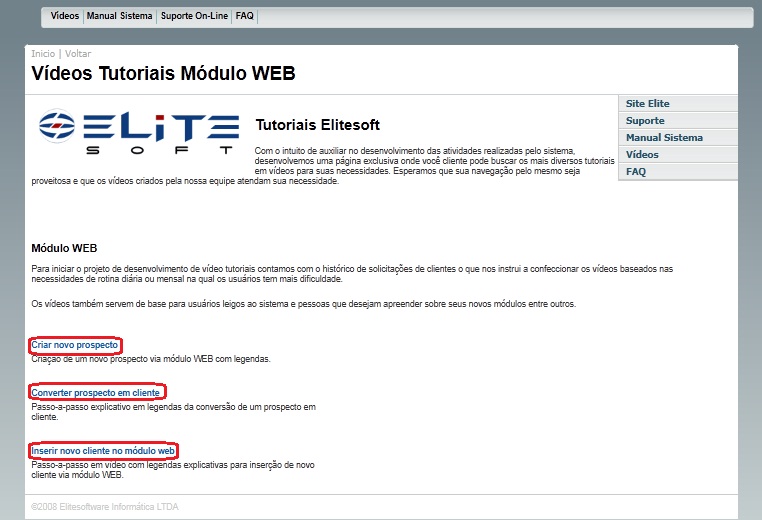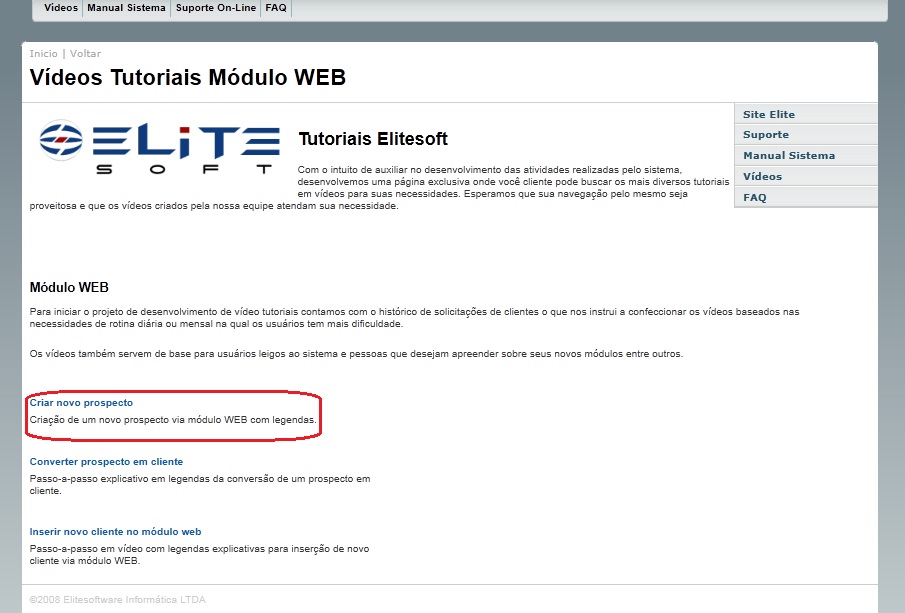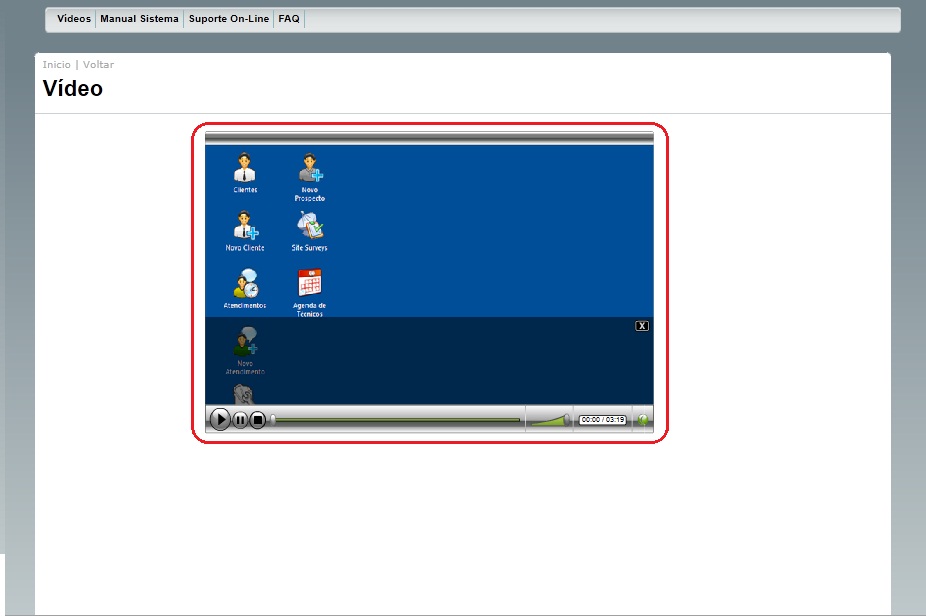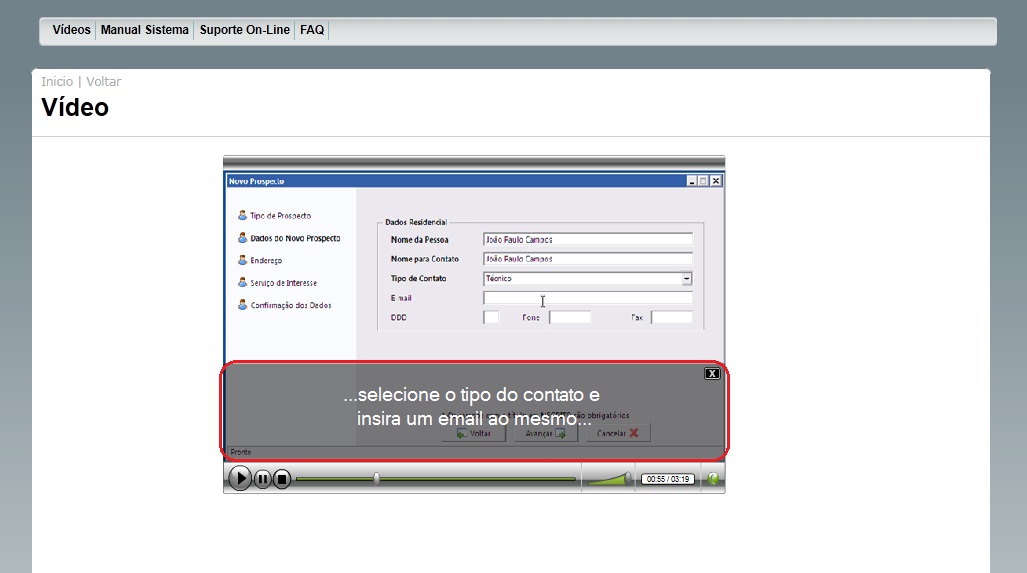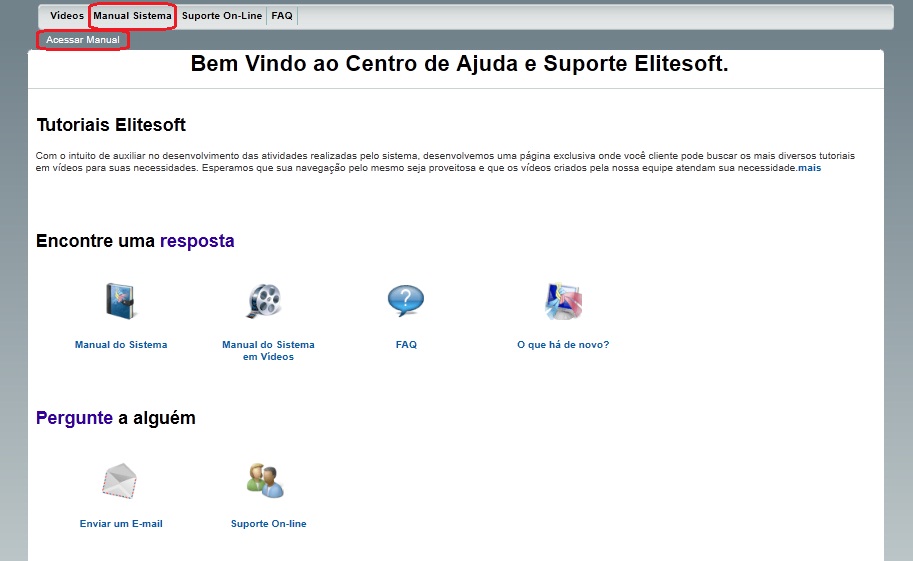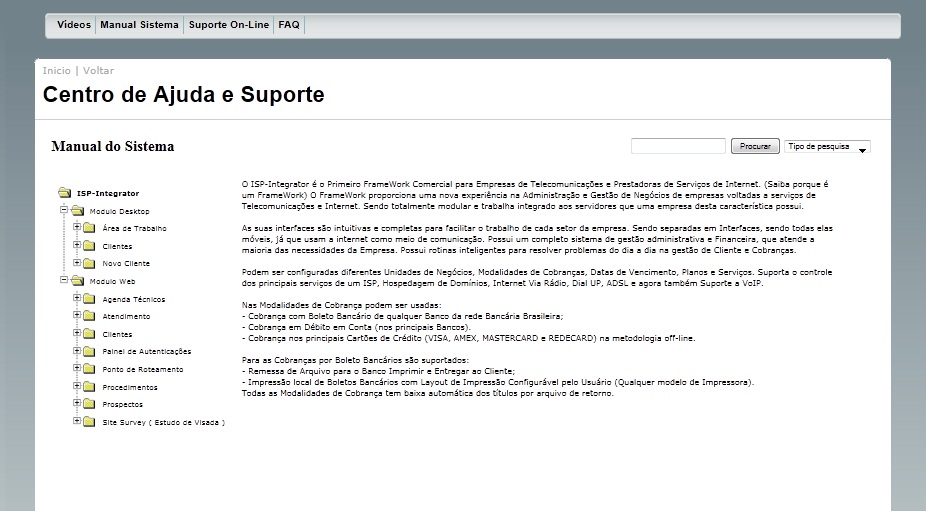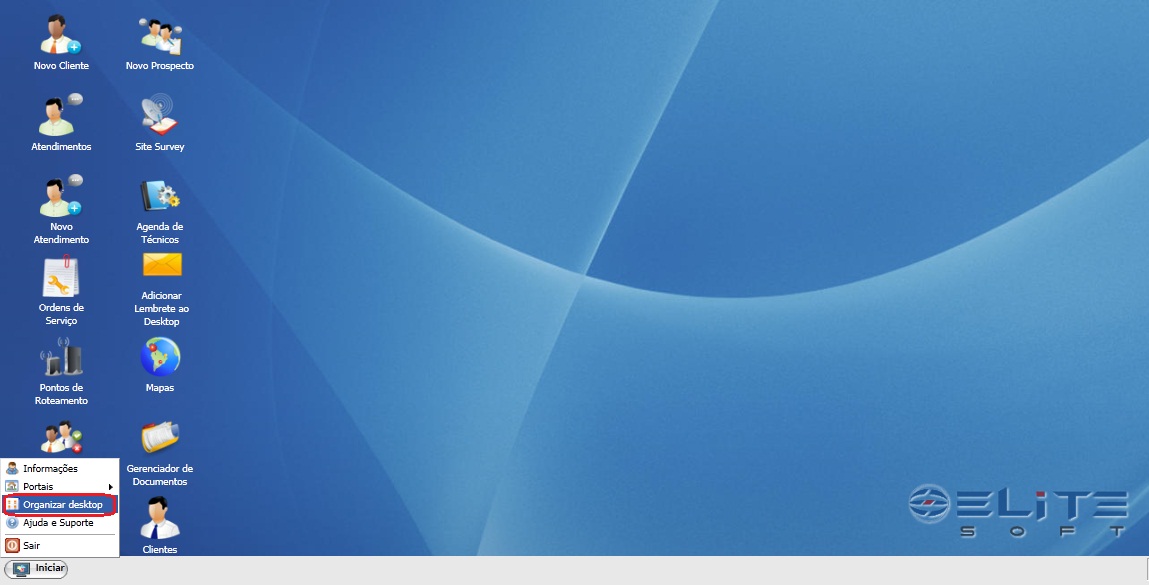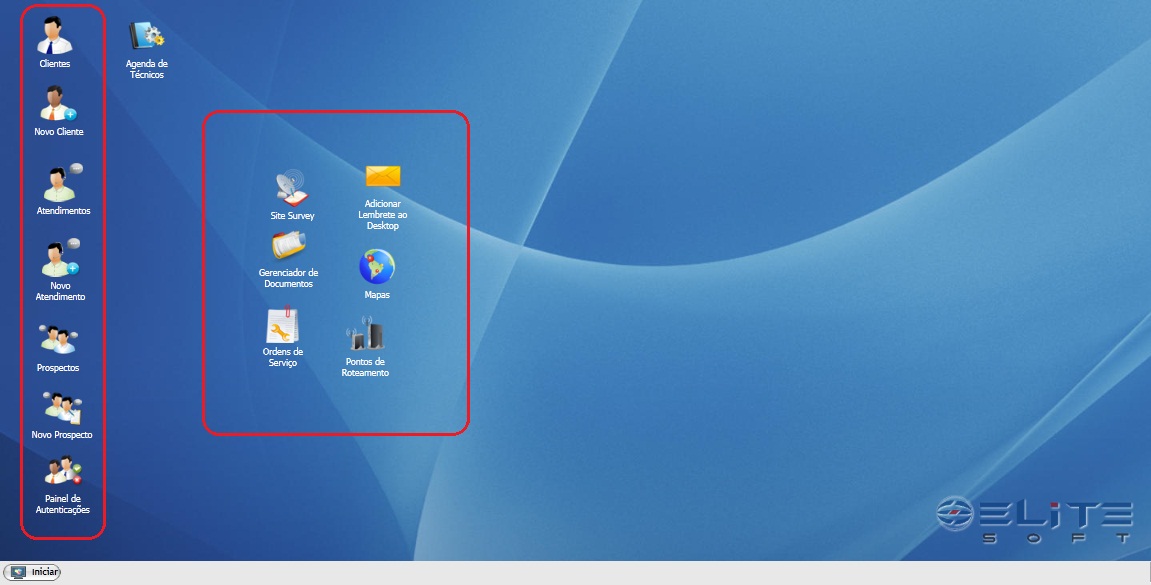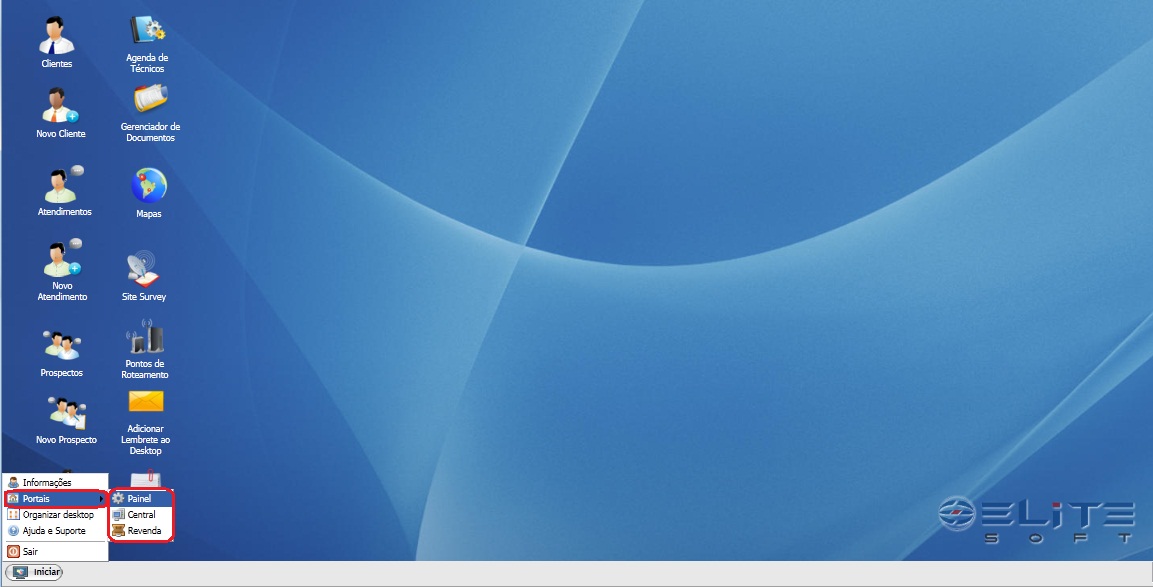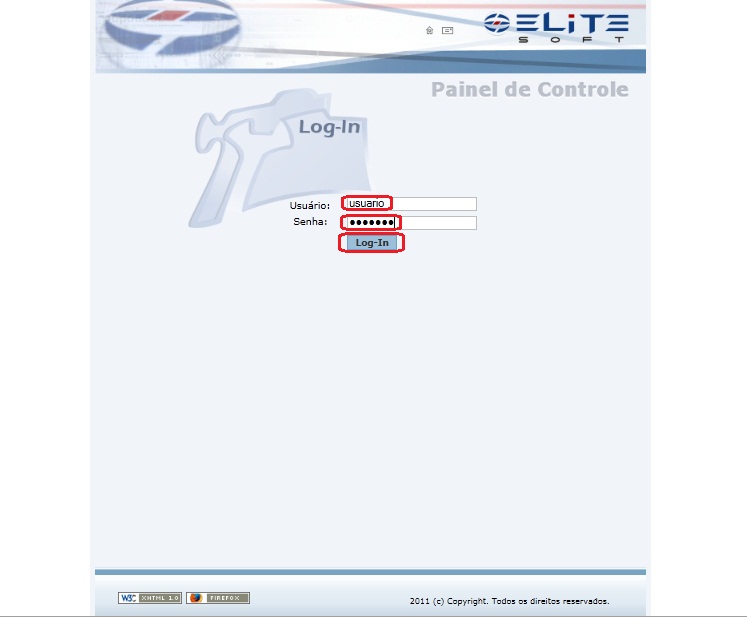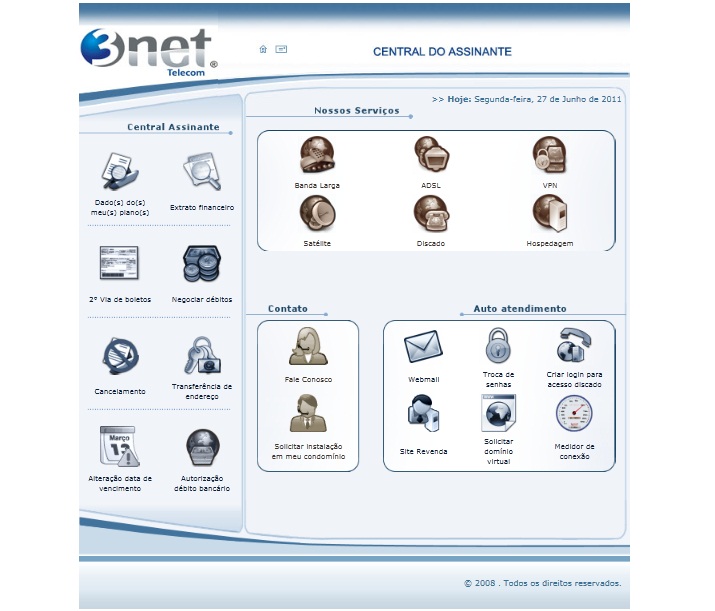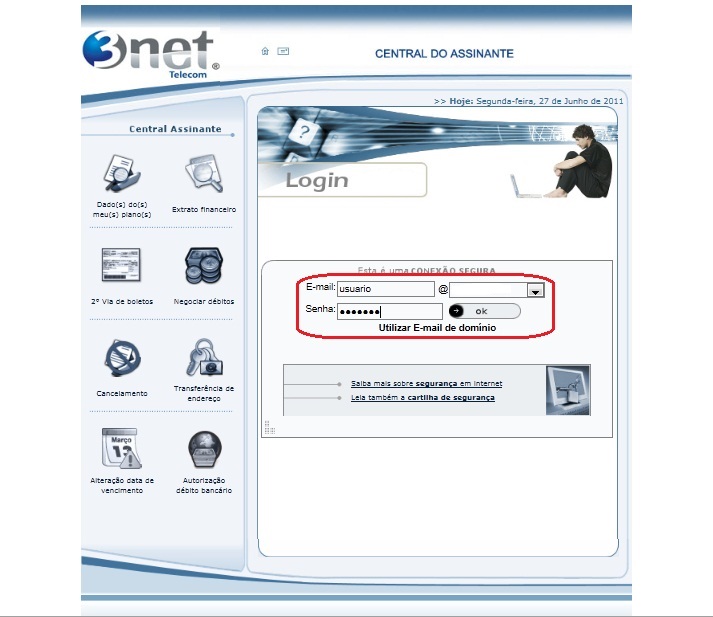Mudanças entre as edições de "Área de Trabalho"
| Linha 128: | Linha 128: | ||
3.1.1.1.2.4.2.1) Caso selecione qualquer opção da "Central do Assinante" será preciso um login e senha para acesso a central. | 3.1.1.1.2.4.2.1) Caso selecione qualquer opção da "Central do Assinante" será preciso um login e senha para acesso a central. | ||
| − | [[Arquivo: | + | [[Arquivo:AreaTrabalhoPortalCentralDoAssinanteLogin1.jpg]] |
Edição das 17h38min de 27 de junho de 2011
Obs.: Os campos com título em NEGRITO são de preenchimento obrigatório.
1) Na tela "Área de Trabalho" é possível visualizar e acessar todos os ícones.
2) Na tela "Área de Trabalho" caso clique na opção "Iniciar" será exibida uma janela com algumas opções ao usuário.
3) Nessa janela é possível escolher uma das opções que desejar.
3.1) Caso selelecione a opção "Ajuda e Suporte" será exibida a tela "Centro de Ajuda e Suporte Elitesoft".
3.1.1) A Tela "Centro de Ajuda e Suporte Elitesoft" irá auxiliar no desenvolvimento das atividades realizadas pelo sistema, onde o usuário terá mais facilidade ao trabalhar.
3.1.1.1) Na tela "Centro de Ajuda e Suporte Elitesoft" caso quiera visualizar videos passe a seta encima da opção videos e exibira abaixo "Videos Web" e "Videos Desktop" escolha uma opção e dê um clique para exibir a tela "Videos Tutoriais Módulo Web" ou "Videos Tutoriais Módulo Desktop".
3.1.1.1.2) Na tela "Videos Tutoriais Módulo Web" é possível visualizar alguns dos videos demonstrativos de como usar o sistema.
3.1.1.1.2.1) Caso queira vizualizar algum desses vídeos demonstrativos, selecione o video desejado e em seguida será exibida a tela "Vídeo".
3.1.1.1.2.1.1) Na tela "video" é exibido o video selecionado.
3.1.1.1.2.1.1.1) No vídeo é exibido uma barra de transparência onde fica a legenda do vídeo.
Obs1.: Caso queira retirar a legenda, é só fechar a barra de transparência e o vídeo continuará normalmente.
Obs2.: Caso queira voltar a página anterior, selecione a opção "Voltar".
Obs3.: caso queira voltar a tela inicial, selecione a opção "Inicio".
3.1.1.1.2.2) Na Tela "Vídeos Tutoriais Módulo Desktop" é possível visualizar alguns dos videos demonstrativos de como usar o sistema.
3.1.1.1.2.2.1) Caso queira vizualizar algum desses vídeos demonstrativos, selecione o video desejado e em seguida será exibida a tela "Vídeo".
3.1.1.1.2.2.1.1) Na tela "video" é exibido o video selecionado.
3.1.1.1.2.2.1.1.1) No vídeo é exibido uma barra de transparência onde fica a legenda do vídeo.
Obs1.: Caso queira retirar a legenda, é só fechar a barra de transparência e o vídeo continuará normalmente.
Obs2.: Caso queira voltar a página anterior, selecione a opção "Voltar".
Obs3.: caso queira voltar a tela inicial, selecione a opção "Inicio".
3.1.1.1.2.2.2) Caso queira visualizar o Manual do Sistema selecione a opção "Manual Sistema" para exibir a nova opção "Acessar Manual".
3.1.1.1.2.2.2.1) Após acessar o manual será exibida a tela "Manual do Sistema".
3.1.1.1.2.2.2.1.1) Nessa tela é possível visualizar todas as funções do sistema.
3.1.1.1.2.3) Caso queira organizar o desktop, selecione o a opção "Organizar Desktop".
3.1.1.1.2.3.1) Após selecionado a opção de organizar o desktop, é possível mudar os ícones da tela, reorganizando da maneira desejada.
3.1.1.1.2.4) Caso queira acessar o portal do usuário, selecione a opção "Portal" e escolha um dos portais para acesso.
3.1.1.1.2.4.1) Após selecionado a opção "Portais", escolha um dos portais para acessar.
3.1.1.1.2.4.1.1) Caso acesse o portal "Painel", será exibida a tela "Painel de Controle".
Obs1.: Informe o usuário no campo "Usuário".
Obs2.: Informe sua senha no campo "Senha".
3.1.1.1.2.4.2) Caso acesse o portal "Central", será exibida a tela "Central do Assinante".
3.1.1.1.2.4.2.1) Caso selecione qualquer opção da "Central do Assinante" será preciso um login e senha para acesso a central.